Verwendung von NVM für Windows
Diese Anleitung zeigt Ihnen, wie Sie NVM verwenden können, um mehrere Node.js-Versionen auf Ihrem Windows-System zu verwalten.
Grundlegende Befehle
Installierte NVM-Version anzeigen
bash
nvm versionInstallierte Node.js-Versionen auflisten
Um alle Node.js-Versionen anzuzeigen, die Sie mit NVM installiert haben:
bash
nvm list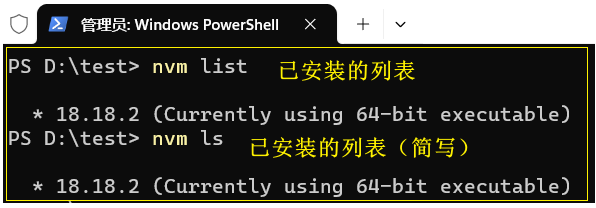
Verfügbare Node.js-Versionen auflisten
Um alle Node.js-Versionen anzuzeigen, die Sie installieren können:
bash
nvm list available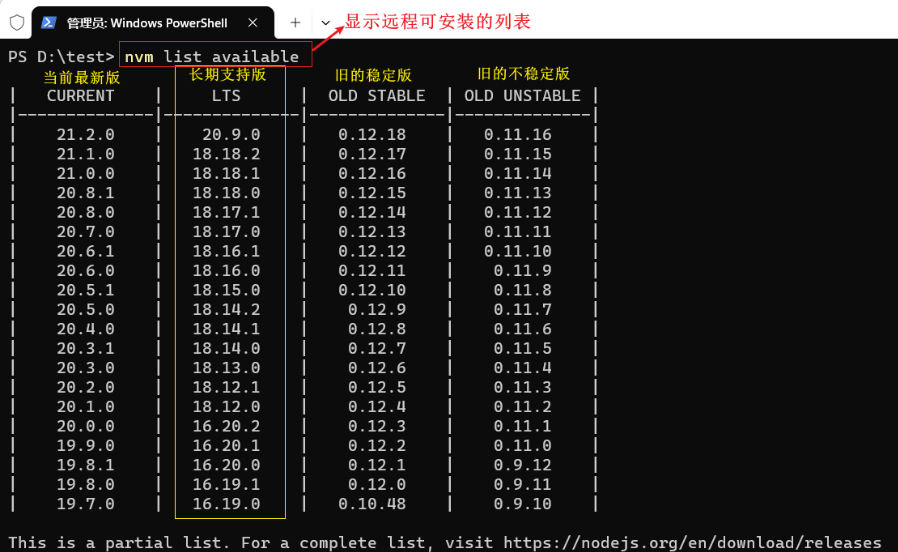
Installation von Node.js-Versionen
Neueste Node.js-Version installieren
bash
nvm install latestBestimmte Node.js-Version installieren
bash
nvm install 18.16.0Sie können auch nach Hauptversion installieren:
bash
nvm install 18Dies installiert die neueste Version des 18.x-Zweigs.
Neueste LTS-Version (Long-Term Support) installieren
bash
nvm install ltsZwischen Node.js-Versionen wechseln
Bestimmte Version verwenden
bash
nvm use 18.16.0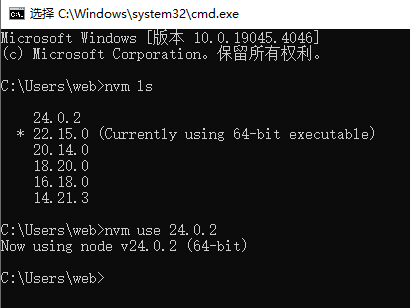
Neueste installierte Version verwenden
bash
nvm use latestInstallierte LTS-Version verwenden
bash
nvm use ltsStandardversion konfigurieren
Standardversion festlegen
Um eine bestimmte Node.js-Version als Standard festzulegen, wenn Sie ein neues Terminalfenster öffnen:
bash
nvm alias default 18.16.0Deinstallation von Node.js-Versionen
Bestimmte Version deinstallieren
bash
nvm uninstall 18.16.0Verwendung von .nvmrc-Dateien
NVM für Windows unterstützt .nvmrc-Dateien, mit denen Sie die Node.js-Version für ein bestimmtes Projekt angeben können.
.nvmrc-Datei erstellen
Erstellen Sie eine Datei mit dem Namen .nvmrc im Stammverzeichnis Ihres Projekts mit der gewünschten Node.js-Versionsnummer:
18.16.0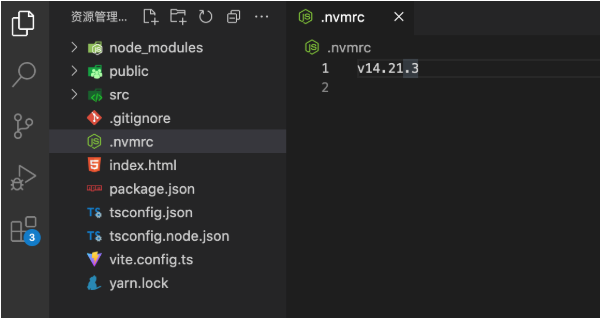
In .nvmrc angegebene Version verwenden
Navigieren Sie zu Ihrem Projektverzeichnis und führen Sie aus:
bash
nvm useNVM liest die .nvmrc-Datei und wechselt automatisch zur angegebenen Version.
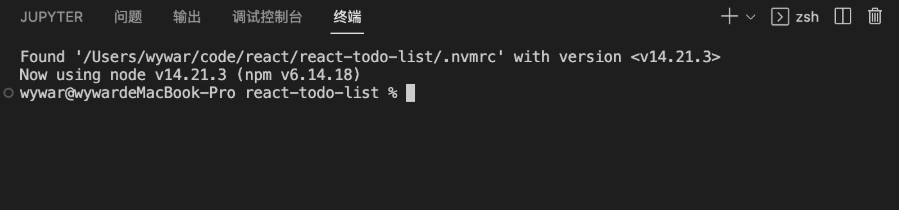
Mirror-Konfiguration
Wenn Sie Probleme beim Herunterladen von Node.js aufgrund von Netzwerkbeschränkungen oder Langsamkeit haben, können Sie NVM für die Verwendung alternativer Mirrors konfigurieren.
Mirror für Node.js konfigurieren
bash
nvm node_mirror https://npmmirror.com/mirrors/node/Mirror für npm konfigurieren
bash
nvm npm_mirror https://npmmirror.com/mirrors/npm/Weitere Details zur Mirror-Konfiguration finden Sie in der Mirror-Anleitung.
Fehlerbehebung
Aktuelle Architektur überprüfen
Um zu überprüfen, ob Sie die 32- oder 64-Bit-Version verwenden:
bash
nvm archArchitektur ändern
Um zwischen 32- und 64-Bit zu wechseln:
bash
nvm arch 32oder
bash
nvm arch 64Alle Node.js-Versionen neu installieren
Wenn Sie alle Ihre Node.js-Versionen neu installieren müssen (z.B. nach einem NVM-Update):
bash
nvm reinstall-allErweiterte Befehle
Um eine vollständige Liste aller verfügbaren Befehle anzuzeigen:
bash
nvm helpAusführlichere Informationen zu bestimmten Befehlen finden Sie in der NVM-Befehlsreferenz.
